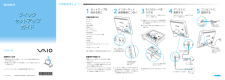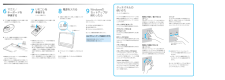66 マ ウ ス / キ ー ボ ー ド を 準 備 す る1 マウス裏側にある乾電池入れのふたを開け、付属の単3形アルカリ乾電池を入れる。2 キーボード裏側にある乾電池入れのふたを開け、付属の単3形アルカリ乾電池を入れる。-側から 乾電池を 入れます。 乾電池を入れるときは、+と-の向きを間違えないようにご注意ください。 残量が少なくなった乾電池は速やかに交換してください。電池容量がなくなった後も機器に入れたままにしておくと液漏れを起こす原因となります。88 電 源 を 入 れ る1 本機の (電源)ボタンを押し、(電源)ランプが点灯(緑色)したら離す。(電源)ボタン(電源)ランプ2 マウスとキーボードの電源スイッチを「ON」にする。表示される画面に従って、Windowsの初期設定を行ってください。99 Windowsの セ ッ ト ア ッ プ が 終 わ っ た らWindowsのセットアップが完了した後に、次の作業を行ってください。1 VAIOをはじめる前の準備を行う。2 製品の登録をする。3 Windows Updateの設定を行う。詳しくは、本機取扱説明書をご覧ください。以上でセットアップは終わりです。本機の基本的な使いかたについては、 本機取扱説明書をご覧ください。タ ッ チ パ ネ ル の 使 い か た(タッチパネル搭載モデル)タッチパネル搭載モデルでは、スクリーンに直接触れて指を動かすことで、メニューを選んだり、さまざまな命令をコンピューターに伝えることができます。クリックするには(タップ)タッチパネル上の希望の位置を軽く叩きます。ダブルクリックするには (ダブルタップ)タッチパネル上の希望の位置を素早く2回、軽く叩きます。右クリックするにはタッチパネル上の希望の位置を押し続けたまま、○のアニメーションが表示されるまで待ち、指を離します。ドラッグするにはタッチパネル上の希望の位置に触れたまま、指をずらします。ドラッグアンドドロップするにはファイルなどのアイコンをドラッグし、他のフォルダーやウィンドウ、ソフトウェアのアイコンなどの上で指を離します。ファイルを移動したり、コピーするときなどに使います。スクロールするには「Internet Explorer」などのスクロール可能なエリアの上でタッチパネルに触れたまま指をずらすと、スクロールを行うことができます。選択されているウィンドウ上の垂直方向のスクロールバーを移動できます。写真などを拡大/縮小するには (ズーム)「Windows フォトビューアー」などで表示された写真の上で、2本の指でタッチパネルに触れ、指の間隔を広げたり近づけることで、表示された写真を拡大したり縮小することができます。拡大縮小写真などを回転させるには (ローテート)「Windows フォトビューアー」などで表示された写真の上で、タッチパネルに2本の指を置き、そのまま指を右方向または、左方向に回すように動かすことで、写真を回転させることができます。回転77 リ モ コ ン を 準 備 す る(リモコン付属モデル)リモコン裏側にある乾電池入れのふたを開け、付属の単3形マンガン乾電池を入れる。-側から 乾電池を 入れます。 乾電池を入れるときは、+と-の向きを間違えないようにご注意ください。 乾電池を交換する際は、同じ製造元の同じ種類の新しい乾電池をお使いください。新しい乾電池と使い古しの乾電池を混ぜたり、異なる種類(マンガン乾電池/アルカリ乾電池などの種類)の乾電池を混ぜて使用すると、液漏れや破損の原因となります。 残量が少なくなった乾電池は速やかに交換してください。電池容量がなくなった後も機器に入れたままにしておくと液漏れを起こす原因となります。フリックタッチパネルに指で触れ、その指を軽く払う操作です。指を払う方向によって、異なる操作を行うことができます。お買い上げ時の設定では、左(進む)、右(戻る)、上(上へドラッグ)、下(下へドラッグ)です。進む戻る左右に指をはじくように動かします。 使用するアプリケーションによって、タッチパネル機能が使用できないことがあります。 HDMI/VIDEO入力機能を使用しているときは、タッチパネル機能は使用できません。詳しくは、「VAIO 電子マニュアル」をご覧ください。([コンピューター本体の使いかた]-[タッチパネル]をクリックする。)